Windows10系统之家 - 安全纯净无插件系统之家win10专业版下载安装
时间:2017-11-11 16:15:59 来源:Windows10之家 作者:huahua
最近有win10系统使用photoshop时遇到了奇怪的问题,电脑突然弹出了配置错误的提示框“请卸载并重新安装该产品。如果此问题依然存在,请与Adobe技术支持联系一伙的帮助,并提供屏幕下方显示的错误代码。错误16的问题。这photoshop错误16怎么回事呢?出现这样的提示是由于权限不足引起的。下面小编介绍windows10运行photoshop错误16的解决方法。
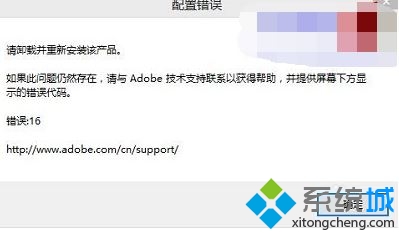
1、对着桌面软件图标单击鼠标右键,点击执行菜单中的“以管理员身份运行”即可正常打开软件,如图:
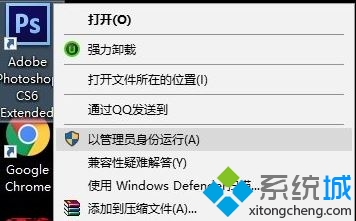
2、若使用管理员身份运行仍旧不行,则在软件上单击右键,选择【属性】;#f#
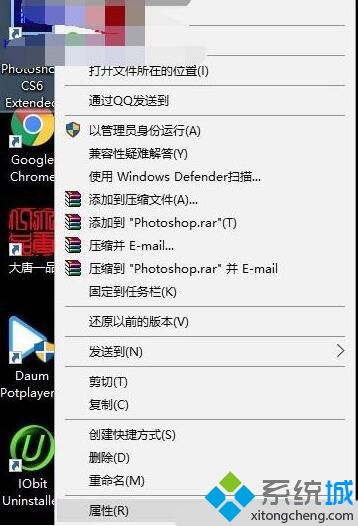
3、在PS属性对话框,点击切换到“兼容性”选项卡,点击勾选“以兼容模式运行这个程序”(建议选择Windows 7),接着在下面的设置栏中勾选“以管理员身份运行此程序”再点击确认(这个一定要勾选,不然还有可能出现配置错误)。点击“确定”按钮保存设置即可。
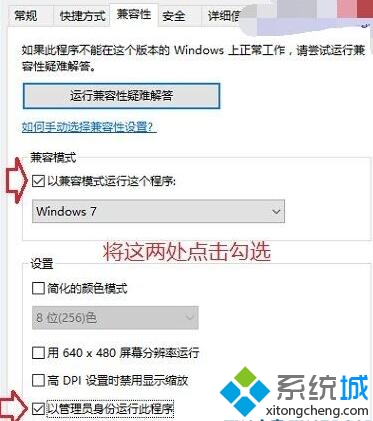
以上就是windows10运行photoshop错误16的解决方法介绍了,按照上述步骤设置完成后,我们就能够正常运行PS了。
相关文章
热门教程
热门系统下载
热门资讯





























